Oppitunti 13: Hyperlinkkien käyttäminen
/ fi / word2010 / working-with-columns / content /
Johdanto
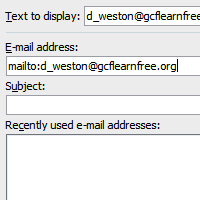
Kun olet verkossa, olet käytä hyperlinkkejä siirtyäksesi verkkosivulta toiselle. Joskus hyperlinkki linkittää saman sivun eri osaan. Jos haluat sisällyttää Web-osoitteen tai sähköpostiosoitteen Word-asiakirjaasi, voit muotoilla sen hyperlinkkinä jollekin muulle napsauttaa.
Tässä oppitunnissa opit hyperlinkkien käytön perusteet, mukaan lukien ohjeet niiden lisäämisestä ja poistamisesta Word-asiakirjasta.
Hyperlinkit
Hyperlinkkien lisääminen asiakirjaan voi auttaa lukijoita pääsemään nopeasti yhteystietoihin, asiakirjan muihin osiin ja muihin online-tietoihin, jotka haluat jakaa.
Tietoja hyperlinkeistä
Hyperlinkeillä on kaksi pääosaa: verkkosivun osoite, sähköpostiosoite tai muu sijainti, johon he linkittävät; ja näyttöteksti (tai kuva). Esimerkiksi osoite voi olla https://www.youtube.com, ja näyttöteksti voi olla YouTube. Joissakin tapauksissa näyttöteksti voi olla sama kuin osoite. Kun luot hyperlinkkiä Wordissa, voit valita sekä osoitteen että näyttötekstin tai kuvan.
Voit seurata hyperlinkkiä Wordissa pitämällä Control-näppäintä alhaalla ja napsauttamalla hyperlinkkiä. .
Hyperlinkin lisääminen:
- Valitse teksti tai kuva, jonka haluat tehdä hyperlinkistä.
- Napsauta hiiren kakkospainikkeella valittua tekstiä tai kuvaa ja napsauta sitten Hyperlinkki. Voit myös napsauttaa hiiren kakkospainikkeella asiakirjan tyhjää aluetta ja napsauttaa hyperlinkkiä.
- Lisää hyperlinkki -valintaikkuna avautuu. Pääset tähän valintaikkunaan myös Lisää-välilehdeltä napsauttamalla Hyperlinkki.
- Vasemman reunan asetuksia käyttämällä voit valita linkin tiedostoon, verkkosivuun, sähköpostiosoitteeseen, asiakirjaan tai paikkaan. nykyisessä asiakirjassa.
- Jos valitsit tekstin, sanat näkyvät Näytettävä teksti: -kentässä yläosassa. Voit muuttaa tätä tekstiä, jos haluat.
- Kirjoita osoite, johon haluat linkittää Osoite: -kenttään.
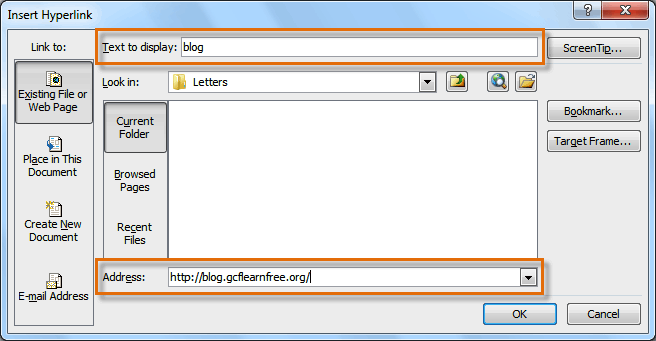 Lisää hyperlinkki -valintaikkuna
Lisää hyperlinkki -valintaikkuna - Napsauta OK. Valitsemasi teksti tai kuva on nyt hyperlinkki.
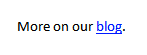 Valmis hyperlinkki
Valmis hyperlinkki
Voit myös lisätä hyperlinkki, joka linkittää saman asiakirjan toiseen osaan valitsemalla Lisää hyperlinkki -valintaikkunasta Sijoita tähän asiakirjaan.
Sähköpostiosoitteen tekeminen hyperlinkiksi:
- Oikea- Napsauta valittua tekstiä tai kuvaa ja napsauta sitten Hyperlinkki.
- Lisää hyperlinkki -valintaikkuna avautuu.
- Valitse valintaikkunan vasemmasta reunasta Sähköpostiosoite.
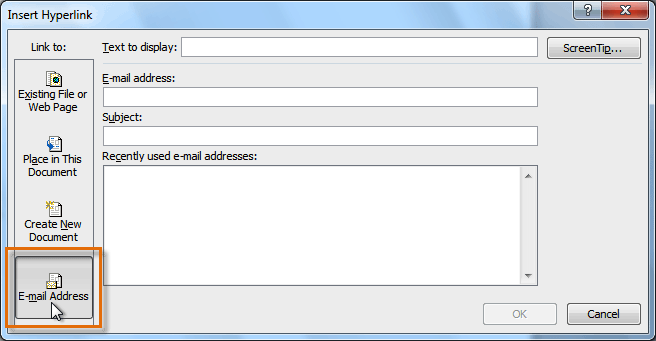 Sähköpostin hyperlinkin luominen
Sähköpostin hyperlinkin luominen - Kirjoita sähköpostiosoite, johon haluat muodostaa yhteyden, Sähköpostiosoite-ruutuun ja napsauta sitten OK.
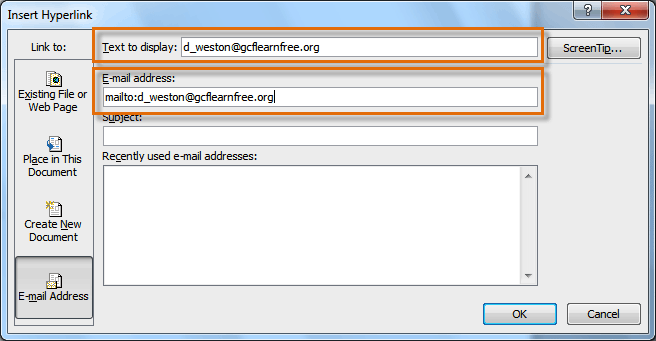 Sähköpostiosoitteen ja näyttötekstin kirjoittaminen
Sähköpostiosoitteen ja näyttötekstin kirjoittaminen
Word tunnistaa usein sähköposti- ja verkko-osoitteet kirjoittaessasi ja muotoilee ne hyperlinkeiksi automaattisesti painat Enter-näppäintä tai välilyöntiä.
Hyperlinkin poistaminen:
- Oikea-cl ick hyperlinkki.
- Valitse Poista hyperlinkki.
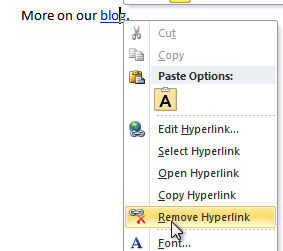 Hyperlinkin poistaminen
Hyperlinkin poistaminen
Kun olet Luo hyperlinkki, kokeile sitä. Jos olet linkittänyt verkkosivustoon, verkkoselaimesi avaa ja näyttää sivuston automaattisesti. Jos se ei toimi, tarkista hyperlinkin osoite kirjoitusvirheiden varalta.
Haaste!
- Luo uusi asiakirja.
- Kirjoita tekstiä ja muuta sanasta tai lauseesta hyperlinkki, joka linkittää osoitteeseen www.gcflearnfree.org.
- Testaa hyperlinkki napsauttamalla sitä. Verkkosivun pitäisi avautua selaimessasi.
- Poista haluamasi hyperlinkki. juuri luotu.
- Luo hyperlinkki, joka linkittää sähköpostiosoitteeseen.
/ fi / word2010 / muodon kanssa työskenteleminen / sisältö /
